win11连接打印机7615dna不能显示 Win10,11更新后无法连接共享打印解决方法
win11连接打印机7615dna不能显示,随着Win10和Win11操作系统的更新,一些用户发现他们的打印机7615dna无法在新系统中正常显示,这给用户的使用带来了一些困扰。幸运的是我们提供了一些解决方法来解决这个问题。在本文中我们将分享一些有效的解决方案,以确保您的打印机能够成功连接和共享。无论您是Win10还是Win11用户,都可以找到适合您的解决方案。让我们一起来看看吧!
具体步骤:
1.先展示一下我电脑的操作系统版本、系统补丁更新情况,以及我连接的共享打印正常能够看到端口的情况。注:更新了最新补丁后有问题的情况下是看不到共享打印机的端口。
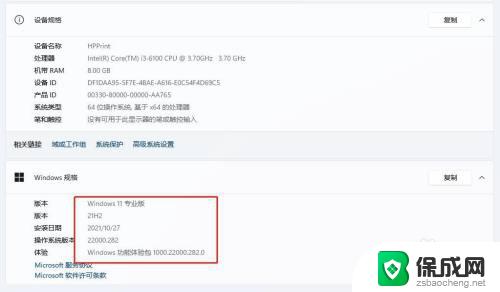
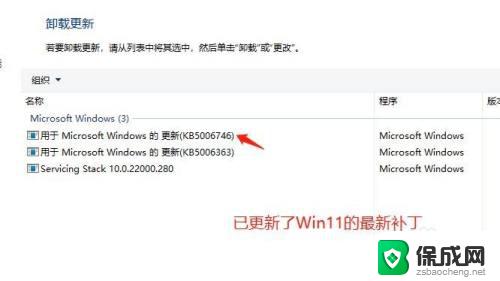
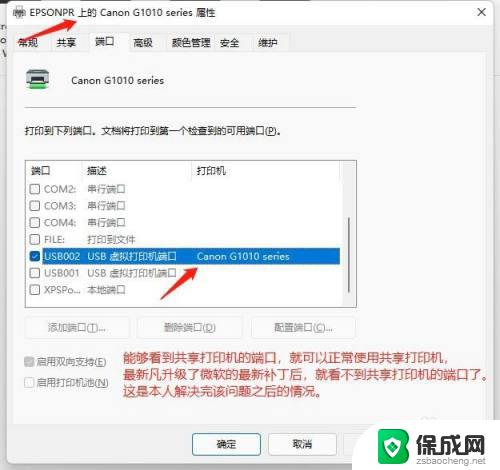
2.现在正式开始简述解决方法:
1、在未更新到最新的系统补丁之前,先打开C:\Windows\System32文件夹。将win32spl.dll文件备份到其他文件夹。
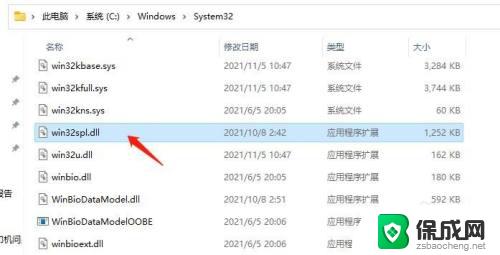
3.2、在实际连接打印机的Windows10或Windows11电脑上(在此把它称为服务端电脑)打开注册表编辑器,再打开 HKEY_LOCAL_MACHINE\System\CurrentControlSet\Control\Print 键。创建一个新的 DWORD-32 位值。将其命名为“RpcAuthnLevelPrivacyEnabled”。将该值设置为 0。保存更改并关闭编辑器,并重启一下电脑。
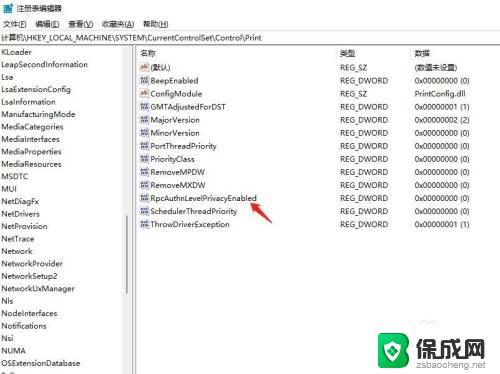
4.3、经过以上2步操作后,针对服务端和客户端均为Windows10或Windows11的电脑,开始将系统更新到最新的补丁。目前Windows10专业版的最新补丁为KB5006670,Windows11专业版的最新补丁为KB5006746。
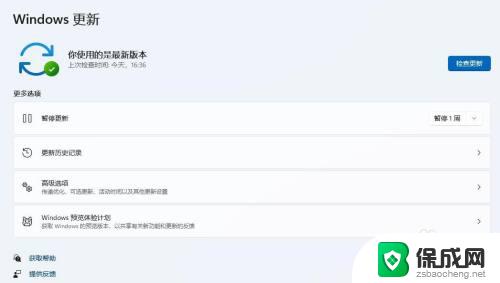
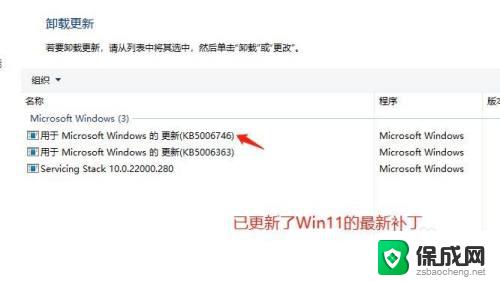
5.4、升级到最新补丁之后,C:\Windows\System32文件夹里面的win32spl.dll会变成当天的日期,而且文件大小也和升级补丁之前有所不同。现在将更新补丁之前备份的win32spl.dll复制到C:\Windows\System32文件夹里,覆盖现有文件。注:需在WinPE系统进行覆盖。
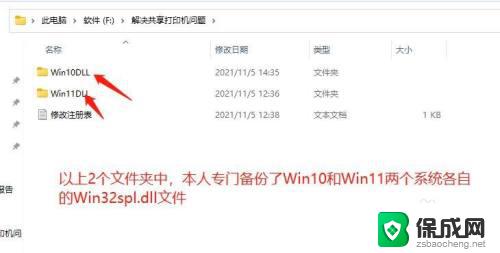
6.5、经过以上操作后,不管是Windows10还是Windows11系统升级最新补丁导致无法连接共享打印机的问题。便全部可以完美解决了。既保证了系统处于最新状态,也保证了共享打印机的正常使用。
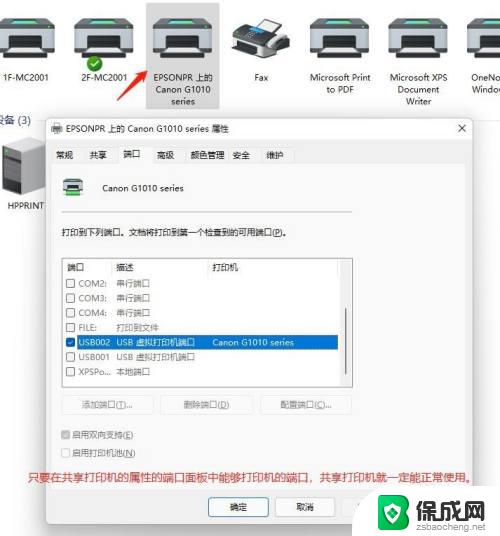
以上就是win11连接打印机7615dna不能显示的全部内容,如果遇到此类问题,您可以根据以上操作进行解决,非常简单快捷。
win11连接打印机7615dna不能显示 Win10,11更新后无法连接共享打印解决方法相关教程
-
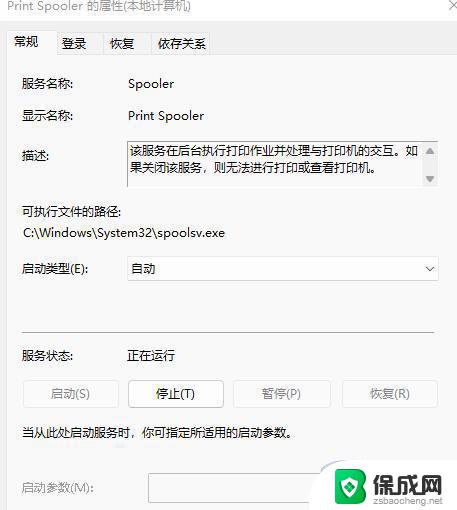
-
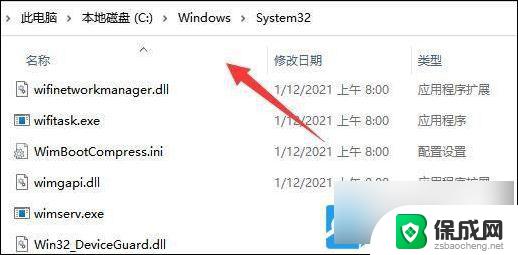 笔记本win11无法连接打印机 Win11打印机无法连接蓝牙打印机解决方法
笔记本win11无法连接打印机 Win11打印机无法连接蓝牙打印机解决方法2024-10-25
-
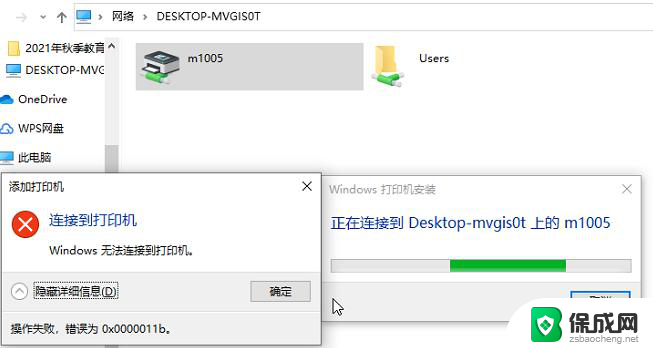
-
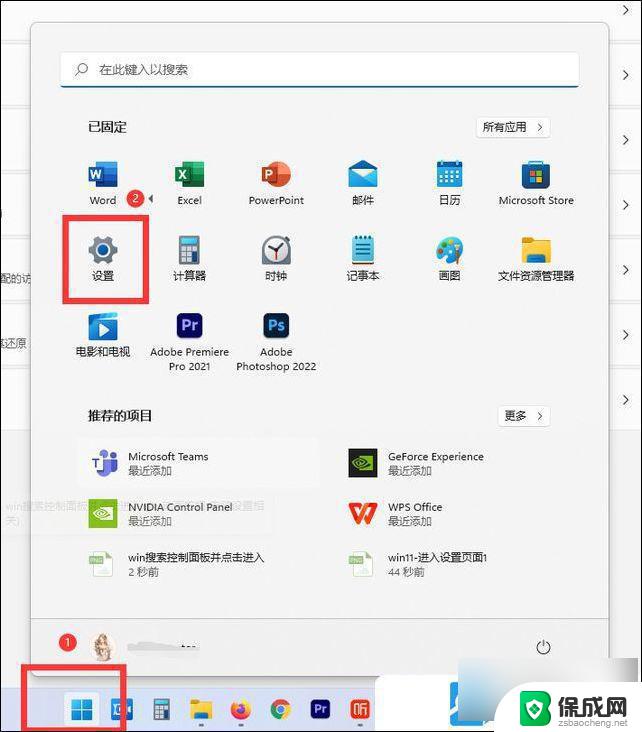 win11共享打印机添加成功后无法打印 Win11打印机设置问题解决方法
win11共享打印机添加成功后无法打印 Win11打印机设置问题解决方法2025-01-09
-
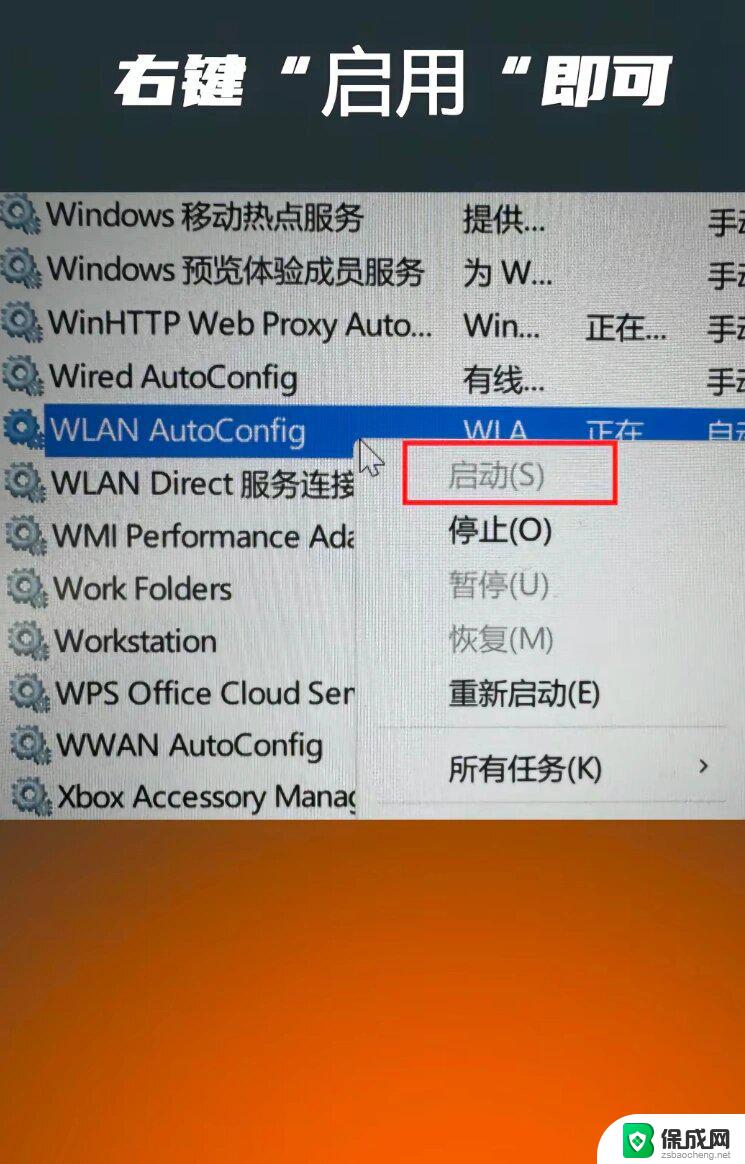 win11更新后不能连接上网络 Windows11更新后无法连接WiFi怎么办
win11更新后不能连接上网络 Windows11更新后无法连接WiFi怎么办2025-01-05
-
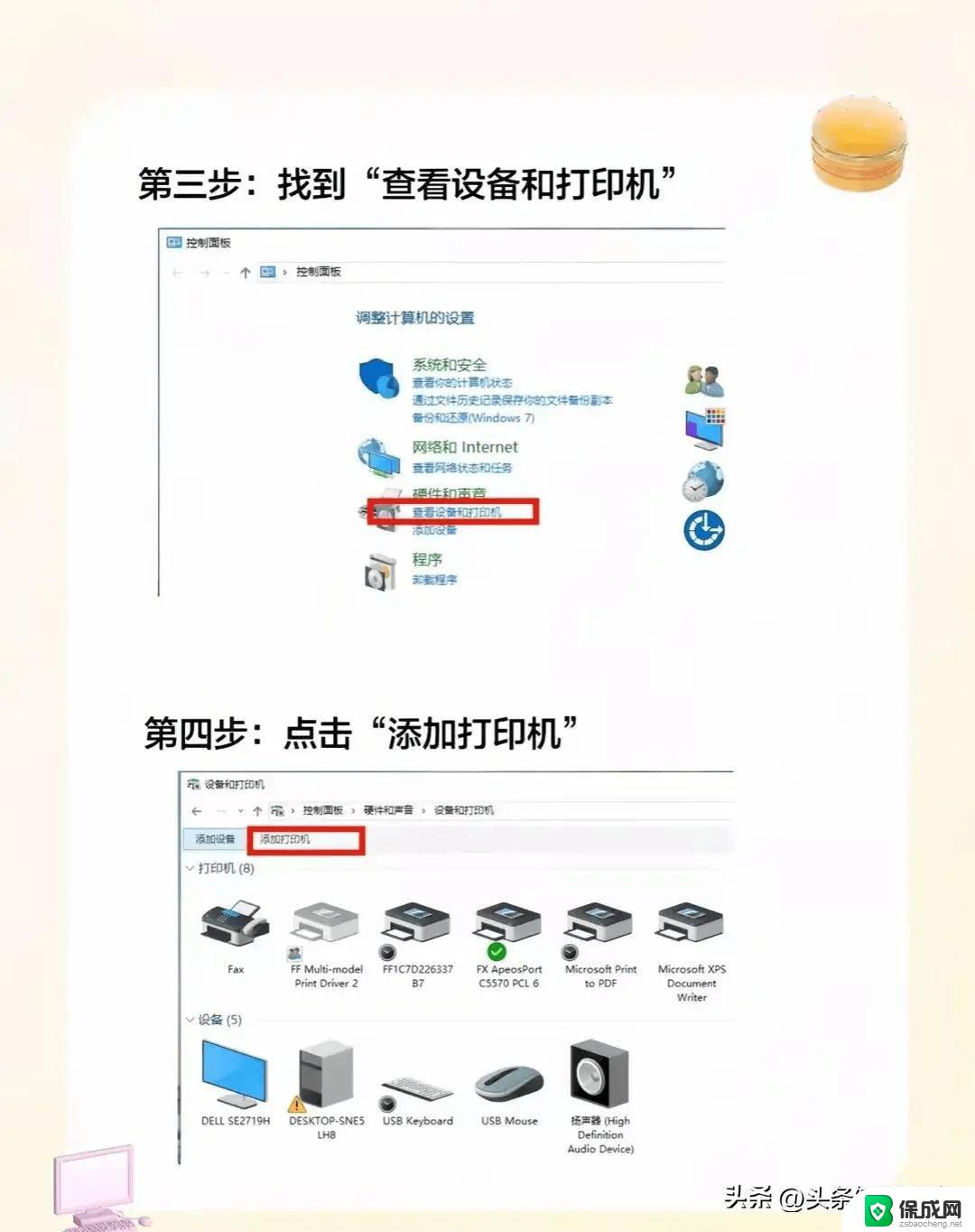 win11怎么连接局域网共享打印机 win11连接局域网共享打印机步骤
win11怎么连接局域网共享打印机 win11连接局域网共享打印机步骤2025-01-18
- 打印机win11系统不能打印怎么办 Win11打印机设置问题解决方法
- win11为啥打印不了打印机 Win11打印机设置问题无法打印解决方法
- win11共享 连不上 Win11 24H2共享文档NAS无法进入解决方法
- win11能打印机共享吗 打印机共享到另一台电脑的详细步骤
- win11小工具怎么打开 Windows11桌面小组件打开教程
- win11找不到更改用户名 Win11更改用户名的教程
- win11获取蓝屏文件 Win11蓝屏文件在哪里查看
- win11如何清洗打印机喷头 打印机清洗打印头方法
- win11文件夹家庭版加密无法勾选 Win11文件夹加密选项变灰不能勾选
- win11任务栏怎么样不合并 Win11任务栏不合并怎么设置
win11系统教程推荐
- 1 win11获取蓝屏文件 Win11蓝屏文件在哪里查看
- 2 win11文件夹家庭版加密无法勾选 Win11文件夹加密选项变灰不能勾选
- 3 win11聚焦锁屏壁纸在哪里找到 Win11打开锁屏界面的方法
- 4 win11wifi已连接,不可上网,怎么办 win11连上wifi但无法上网怎么办
- 5 win11怎么退出系统账户 win11如何退出windows账户
- 6 win11插上鼠标怎么自动关闭触摸板 外星人笔记本触摸板关闭步骤
- 7 win11电脑怎么连接电视 笔记本怎么无线投屏到电视
- 8 win11怎么让游戏用麦克风 如何设置电脑麦克风启用
- 9 win11怎样调出分屏 笔记本如何实现分屏显示
- 10 win11电脑登录界面有两个用户 win11开机显示两个用户